Max和Min值是大家尝尝需要计算的,想知道Excel2013如何快速算出Max和Min值吗?一起来看看下文吧,希望大家喜欢。
Excel2013快速算出Max和Min值的方法:
①启动Excel2013,鼠标选中数据区域,单击菜单栏--插入--数据透视表。
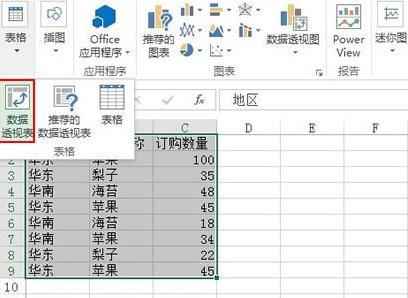
②弹出创建数据透视表对话框,因为第一步中我们已经选中了数据区域,这里,直接确定即可。
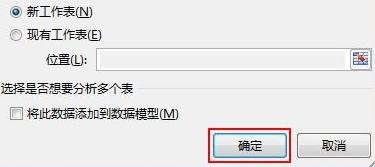
③在右侧的数据透视表字段中,勾选地区和订购数量,右击求和项:订购数量,从弹出的右键菜单中依次选择值汇总依据,最大值。
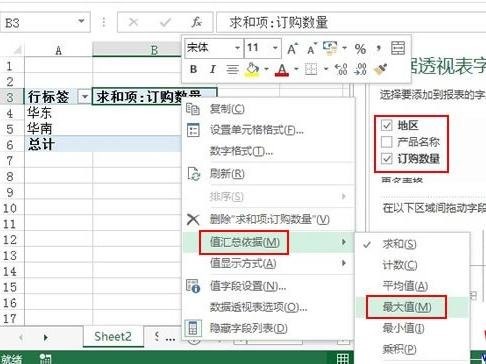
④同上述步骤,在另外一个求和项:订购数量上右击,从弹出的右键菜单中依次选择值汇总依据,最小值。
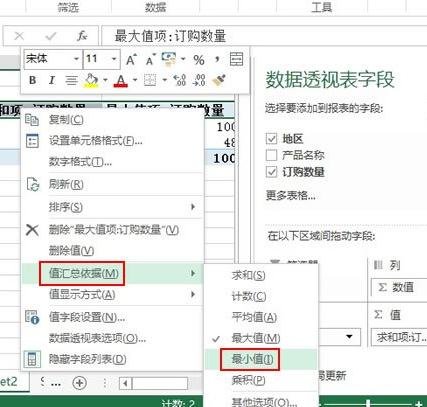
⑤这样华东华南地区的最大最小值就显示出来了,复制,然后在另外一个表中,按下Ctrl+V粘贴就行了。
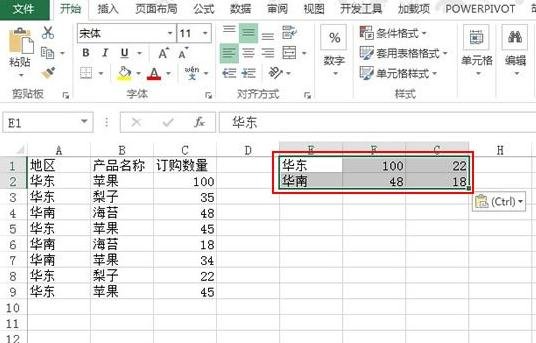
以上就是Excel2013快速算出Max和Min值教程,希望可以帮助到大家。
 天极下载
天极下载
































































 微信电脑版
微信电脑版
 腾讯电脑管家
腾讯电脑管家
 火绒安全软件
火绒安全软件
 向日葵远程控制软件
向日葵远程控制软件
 钉钉电脑版
钉钉电脑版
 自然人电子税务局(扣缴端)
自然人电子税务局(扣缴端)
 微信最新版
微信最新版
 CF活动助手
CF活动助手